CAD中怎样绘制斜线?
设·集合小编 发布时间:2023-02-14 10:46:36 265次最后更新:2024-03-08 10:23:33
CAD是比较常用的平面图纸设计软件,大部分产品图纸出图我们都会使用CAD2d格式,但是也有很多产品图是不规则的。一些不规则的图纸在绘制的时候,我们经常会需要借助斜线的帮忙,那么CAD中怎样绘制斜线?其实很简单,只要熟悉软件的功能就能做到,下面来示范一下给大家看看。
工具/软件
电脑型号:联想(lenovo)天逸510s; 系统版本:Windows7; 软件版本:CAD2007
方法/步骤
第1步
打开CAD输入直线命令l,点击第一点。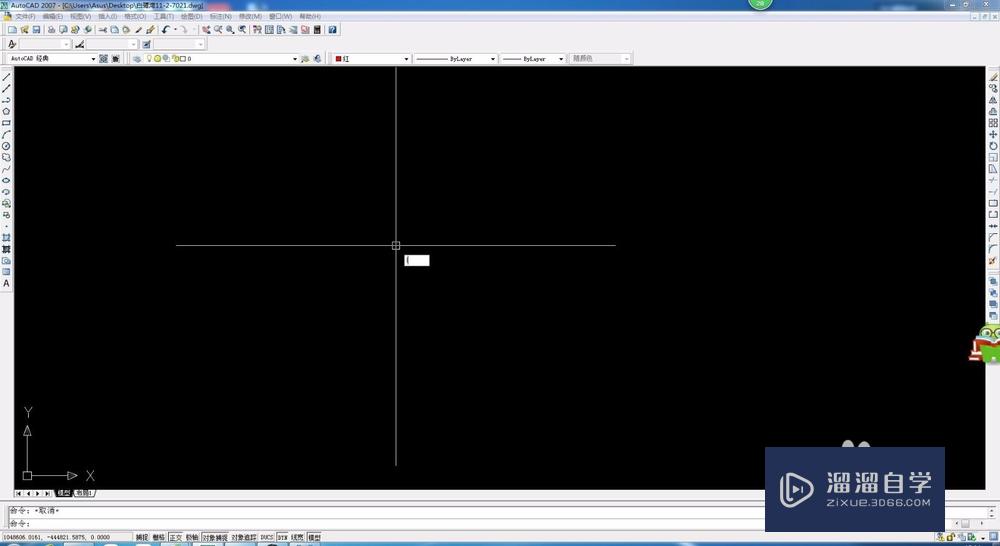

第2步
然后输入我们需要的尺寸

第3步
输入完尺寸后,再按下shift <,这时会出现一个角度的符号。

第4步
输入我们需要的角度,角度以坐标轴的x轴为0度起始,确定后我们就得到我们想要的线了。


方法/步骤2
第1步
第二种方法是先按下CAD的正交模式,快捷键是f8
第2步
输入直线命令l,点击第一点,我们发现画的线都是跟坐标轴平行垂直的。
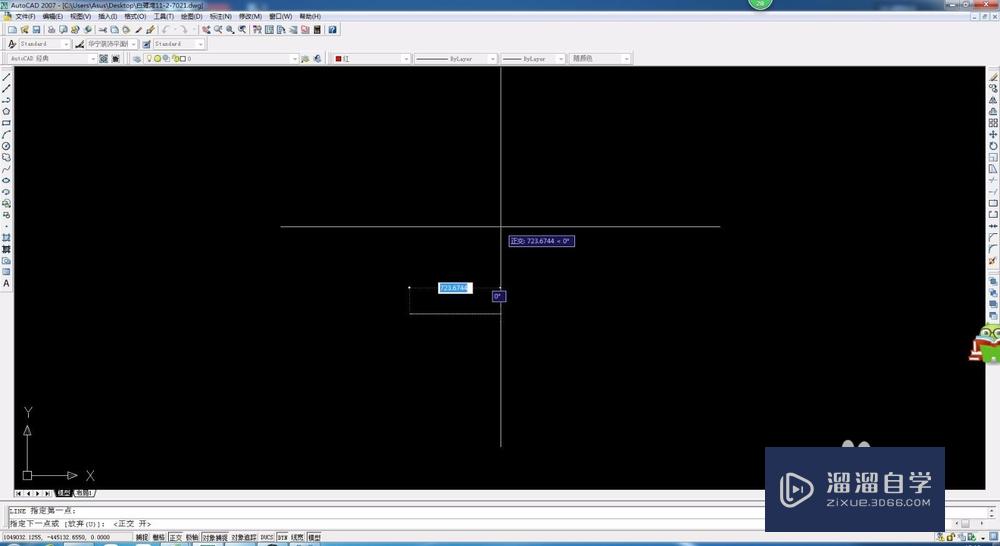
第3步
输入我们需要的尺寸,再空格确定。

第4步
再输入命令ro,空格后选择线条的一个点。


第5步
最后输入我们需要的角度,空格确定就得到我们需要的线条 。


温馨提示
以上就是关于“CAD中怎样绘制斜线?”全部内容了,小编已经全部分享给大家了,还不会的小伙伴们可要用心学习哦!虽然刚开始接触CAD软件的时候会遇到很多不懂以及棘手的问题,但只要沉下心来先把基础打好,后续的学习过程就会顺利很多了。想要熟练的掌握现在赶紧打开自己的电脑进行实操吧!最后,希望以上的操作步骤对大家有所帮助。
- 上一篇:CAD图纸尺寸比例怎么调?
- 下一篇:CAD如何测量角度?
相关文章
广告位


评论列表